Diálogo Pitch Bend
En este diálogo, puede cambiar gradualmente el tono de un sonido utilizando una curva de envolvente.
-
Para abrir el diálogo Pitch Bend, seleccione la pestaña Proceso del Editor de audio, y haga clic en Pitch Bend en la sección Tiempo & Tono.
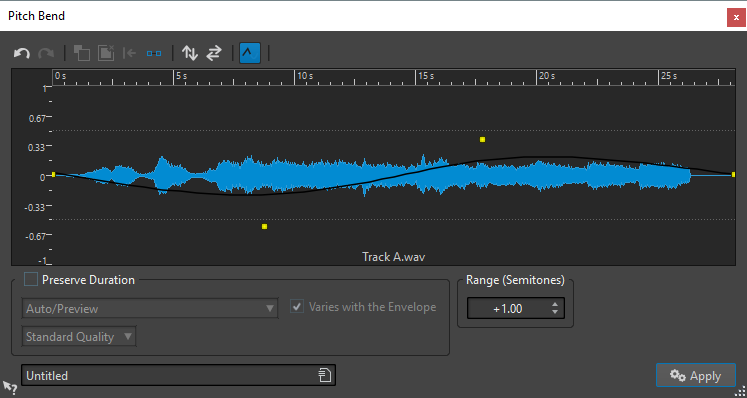
La parte superior del diálogo cuenta con las opciones siguientes:
-
Deshacer la última operación/Rehacer la última operación deshecha
-
Quitar de la selección los puntos de envolvente
-
Borrar los puntos de envolvente seleccionados
-
Reinicializar los puntos de envolvente seleccionados
-
Reinicializar toda la envolvente
-
Girar la envolvente alrededor de su eje horizontal
-
Invertir la secuencia de tiempo de la envolvente
-
Conmutar suavizado de envolvente
La parte inferior del diálogo cuenta con las opciones siguientes:
- Conservar duración
-
Si esta opción está activada, se aplica un proceso de corrección de tiempo para compensar el cambio de duración introducido por cambios de tono.
- Menú emergente Método
-
Auto / Preescucha: selecciona automáticamente la mejor configuración de tiempo/frecuencia para una interpretación en tiempo real o preescucha. Es el ajuste más rápido, pero puede no dar resultados óptimos en todos los casos.
Localización de tiempo ++ (instrumentos, voces): selecciona la localización de tiempo completa. Es un buen ajuste para instrumentos y voces en solo.
Localización de tiempo +: selecciona la localización de tiempo/frecuencia con el énfasis en la localización de tiempo. Si el modo anterior producía artefactos, pruebe esta opción.
Ubicación tiempo/frecuencia promedio: establece la localización del tiempo/frecuencia a medio camino entre los dominios del tiempo y de la frecuencia. Es el mejor ajuste para todas las señales de carácter general.
Localización de frecuencia +: selecciona la localización de tiempo/frecuencia con énfasis en la localización de la frecuencia. Este es un buen ajuste para música clásica.
Localización de frecuencia ++ (mezclas complejas): seleccione la localización de la frecuencia más alta posible. Este ajuste puede no funcionar bien en material con muchos transientes de ataque abruptos, pero puede producir buenos resultados con material menos transiental/percusivo.
Modo "Transcribe" (para cambios grandes): usa un algoritmo que tiene en cuenta el contenido para modificar el tiempo y el tono hasta 4 veces la duración original sin perder información crítica para la transcripción, como transientes de ataque.
- Varía con la envolvente
-
Si esta opción está activada, se aplica continuamente la corrección de tiempo, pero varía en función de los cambios de tono. Si está desactivada, la corrección de tiempo se aplica de igual forma a todas las partes del audio.
En ambos casos, la duración global del audio se conserva. La opción se activa de forma predeterminada porque da un resultado más natural. Sin embargo, tenga en cuenta que esto afecta a la calidad del audio.
- Menú emergente de calidad
-
Los modos Calidad alta y Mejor (lento) ofrecen una corrección de tiempo de alta calidad, pero el procesamiento tarda más tiempo. Para la mayoría de los usos, basta con usar el modo Calidad estándar.
- Tesitura (semitonos)
-
Especifica el rango máximo en semitonos para el cambio de tono. Cuando cambia este valor, se indica en la regla vertical.